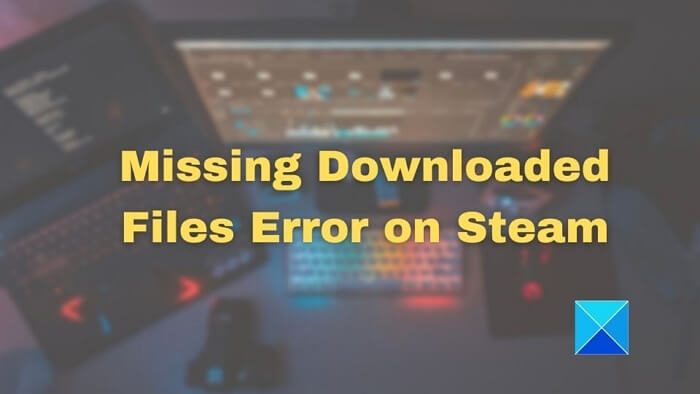¿Acabas de encontrarte con el error FALTA DE ARCHIVOS DESCARGADOS en Steam? La falta de archivos descargados en Steam se puede atribuir principalmente a la instalación de una aplicación o juego en la plataforma. También puede deberse a la actualización de un juego o archivo en particular. Hay varias razones que pueden llevar a que aparezca el error FALTA DE ARCHIVOS DESCARGADOS en la aplicación Steam. Afortunadamente, hay varias soluciones que puede adoptar para resolver el problema. Este artículo discutirá las causas y las posibles soluciones a este error de Steam.
¿Por qué ocurre el error de descarga de archivos en Steam?
Hay varias razones que pueden llevar al error FALTA DE ARCHIVOS DESCARGADOS en Steam. Estos son:
Archivos descargados corruptos: en algunos casos, los archivos descargados pueden corromperse después de descargarlos debido al defensor de Windows. Archivos descargados perdidos: un apagón repentino puede interferir con la descarga de juegos o archivos. Cuando ocurre tal evento, los archivos pueden perderse. Archivos de juego corruptos o dañados: A veces, el software malicioso o los virus pueden atacar su sistema. También puede conducir a la corrupción de los archivos del juego, lo que lleva al error de archivos descargados.
Reparar el error de ARCHIVOS DESCARGADOS FALTANTES en Steam
Para restaurar con éxito los archivos descargados faltantes en Steam en su PC con Windows, siga estas sugerencias:
Restaurar desde la biblioteca de SteamEliminar contenido y reinstalarRestaurar archivos de juego perdidosRenombrar ClientRegistry.blobAgregar bibliotecas de instalaciónComprobar si el antivirus está bloqueando la descarga
Debe verificar uno por uno hasta que se solucione el problema en su computadora.
1] Restaurar desde la biblioteca de Steam
¿Tienes una biblioteca de Steam atenuada? ¿Quizás Steam te impide acceder a los juegos? En ese caso, puede intentar restaurar la biblioteca de Steam. Estos son los pasos:
Abre la aplicación Steam. Selecciona Biblioteca en la parte superior de la pantalla. En el panel izquierdo, busca el juego que quieras. Haz clic derecho en el juego deseado. Haz clic en Propiedades. Ahora, ve a la pestaña ARCHIVOS LOCALES y selecciónalo. Haz clic en VERIFICAR LA INTEGRIDAD DE LOS ARCHIVOS DEL JUEGO. Ahora, puede comenzar a jugar el juego en la plataforma Steam.
2] Eliminar contenido y reinstalar
Abra Steam y haga clic en BibliotecaHaga clic derecho en el juego que desea eliminarHaga clic en Administrar y luego elija Desinstalar. Vuelva a descargar el juego de la Biblioteca. Una vez completado, reinicie la aplicación Steam. Inicie el juego y verifique si ve el error.
3] Borrar caché de descarga local
¿Sabías que Steam utiliza archivos que almacenan la información asociada a juegos e instalaciones de Steam? Es por eso que restablecer el archivo puede ayudar a restaurar los archivos de juegos descargados que faltan en Steam. Echa un vistazo a estos pasos:
Abre el indicador de ejecución usando Win + R. Escribe steam://flushconfig/y presiona la tecla Intro. Aparecerá un mensaje que querrá borrar la caché de descarga local. Haz clic en el botón Aceptar y luego inicia sesión en Steam.
Ahora, debes verificar si los archivos del juego faltantes han aparecido o no.
4] Agregar bibliotecas de instalación
Abra la aplicación Steam y haga clic en el menú Steam en la parte superior. Luego, haga clic en Configuración > Descargas. Haga clic en el botón Carpetas de la biblioteca de Steam para abrir las carpetas existentes de la biblioteca de Steam. Toque AGREGAR BIBLIOTECA. CARPETA. Le llevará a seleccionar la carpeta con los juegos instalados.
Ahora, debe esperar hasta que se realice el cambio. Después de eso, puedes visitar la biblioteca de Steam para ver los juegos instalados.
Sin embargo, si este proceso no funciona, puedes optar por este método alternativo:
Crear una nueva carpeta y cambiar todo el contenido de la carpeta original en Steam a esta. Cambie el nombre de la carpeta Steam original (ahora vacía). Ahora, mueva el contenido de la carpeta nueva a la original. Reinicie el sistema. Vaya a Steam. Haga clic en Configuración. Seleccione Descargas..Haga clic en Carpetas de biblioteca de Steam. Toque AGREGAR CARPETA DE BIBLIOTECA. Haga clic en la carpeta de Steam renombrada (nueva). Ahora, espere hasta que termine el proceso y vea si puede ver los juegos desaparecidos en la carpeta.
5] Verifique si el Antivirus está bloqueando la descarga
En algunos casos, su software antivirus puede bloquear la descarga de archivos desde Steam. Es simplemente un caso de diagnóstico erróneo y precaución del antivirus. Debe verificar la lista de archivos que su software antivirus ha bloqueado debido a la noción percibida de una amenaza.
Si está seguro de que es un falso positivo y desea continuar, puede volver a descargar el archivo. En algunos casos, tendrás que deshabilitar el software antivirus temporalmente.
6] Restaurar archivos perdidos del juego
Puedes restaurar archivos perdidos usando la función Steam Backup Restore. Si no usa esa función, otra forma de recuperar archivos perdidos del juego es usar un software de recuperación. Puede ser una cuestión de azar y depende de muchos factores, pero puede funcionar. Puede elegir entre una amplia gama de software de recuperación de archivos para restaurar los archivos del juego perdidos.
Inicie el software de su elección en su sistema.Haga clic en la ubicación de almacenamiento o en el disco donde se perdieron los archivos del juego descargados.Haga clic en en Escanear. El software escaneará el disco y localizará todos los juegos o archivos perdidos y eliminados. Espere a que finalice el escaneo. Después de eso, seleccione Filtro. Haga clic en Tipo y elija el tipo de archivo específico que ha perdido. archivos o juegos. Elija el juego que desea restaurar. Presione el botón Recuperar. Asegúrese de restaurar el archivo en otra ubicación del sistema. También puedes guardarlo en otro dispositivo de almacenamiento (externo).
Una vez que encuentres los archivos, cópialos en la carpeta correspondiente y verifica si el juego funciona como se espera. Para el futuro, asegúrese de mantener una copia de seguridad de todos los juegos de Steam, para que sea fácil de restaurar.
Conclusión
El error de archivos descargados en Steam es una ocurrencia común que los usuarios tienen informado con frecuencia. En ese caso, se vuelve imperativo evaluar e identificar las causas subyacentes. Después de eso, puede aplicar las mejores soluciones para resolver la solución. Ten en cuenta que siempre puedes optar por la asistencia de un profesional si ninguna de las soluciones soluciona el problema.
¿Cómo hacer una copia de seguridad de los juegos en Steam?
Puedes usar la copia de seguridad de Steam función para crear los archivos de copia de seguridad de los juegos que desee. Para eso, deberás ir a la Biblioteca de Steam. Además, también debe asegurarse de crear los archivos de copia de seguridad en la carpeta que elija. Hay pasos sencillos involucrados que no tomarán mucho tiempo.
¿Perderé juegos si reinstalo Steam?
No, no perderá juegos si reinstala Steam. Sin embargo, sería mejor seguir asegurándose de que los juegos estén respaldados. Después de reinstalar Steam, debe restaurar los juegos.